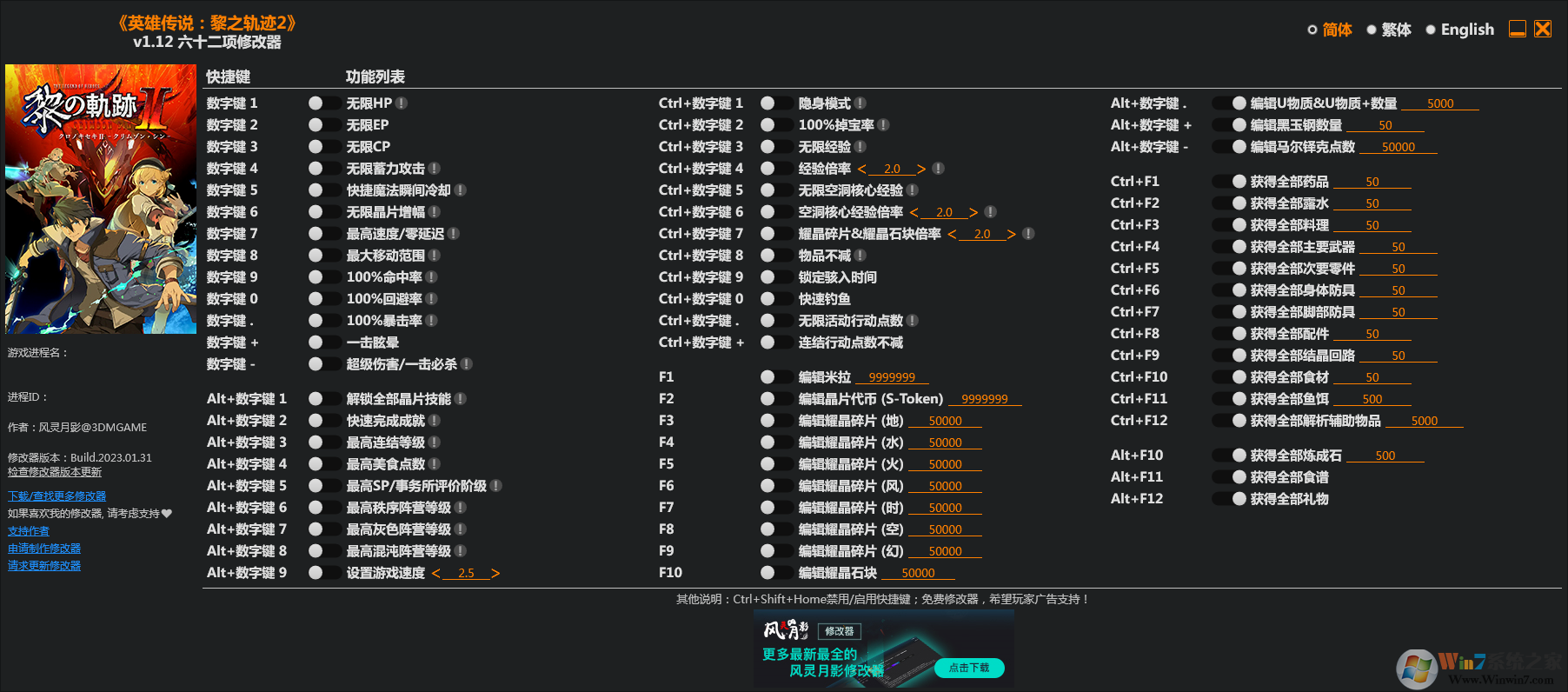机房太远不想去?Linux远程登录服务器的方法
Linux作为开源系统,不少厂商用它来制作服务器系统,而服务器处于机房之中,作为企业的重要核心,要进去机房需要多层步骤,麻烦费时。那么不进机房可以操作Linux服务器么?答案是可以的,下面知识兔小编就跟大家讲解一下Linux服务器远程登录的方法。
方法如下:
Linux 系统中是通过 ssh 服务实现的远程登录功能,默认 ssh 服务端口号为 22。
Window 系统上 Linux 远程登录客户端有 SecureCRT, Putty, SSH Secure Shell 等,本文以 Putty 为例来登录远程服务器。
如果知识兔你下载了 Putty,请知识兔双击 putty.exe 然后知识兔弹出如下的窗口。
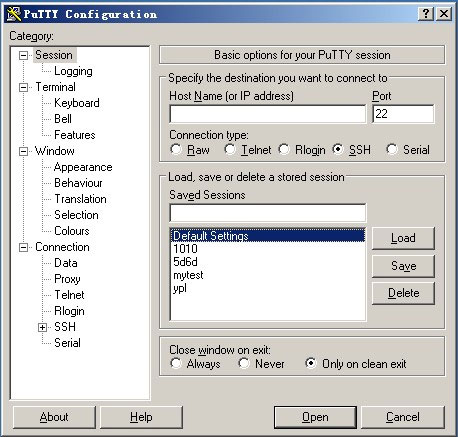
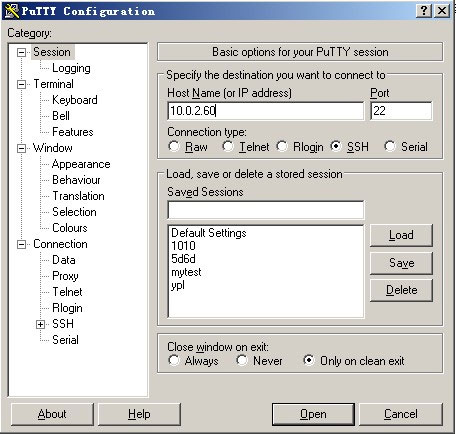
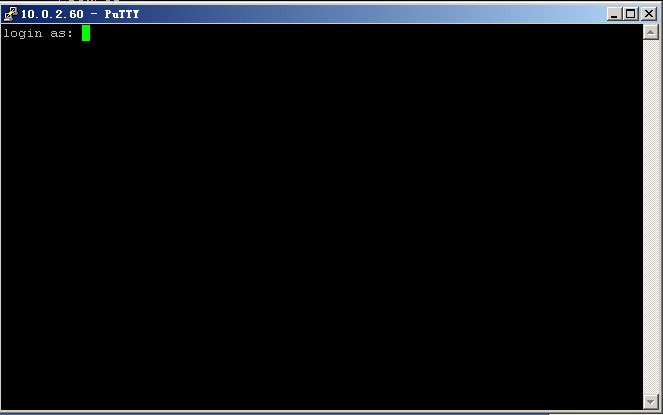

SSH 为 Secure Shell 的缩写,由 IETF 的网络工作小组(Network Working Group)所制定。
SSH 为建立在应用层和传输层基础上的安全协议。
首先使用工具 PUTTYGEN.EXE 生成密钥对。知识兔打开工具 PUTTYGEN.EXE 后如下图所示:
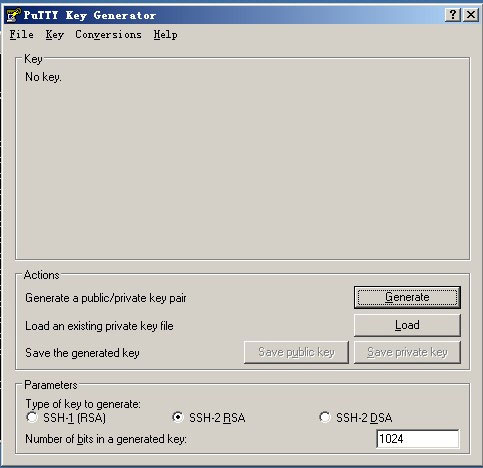


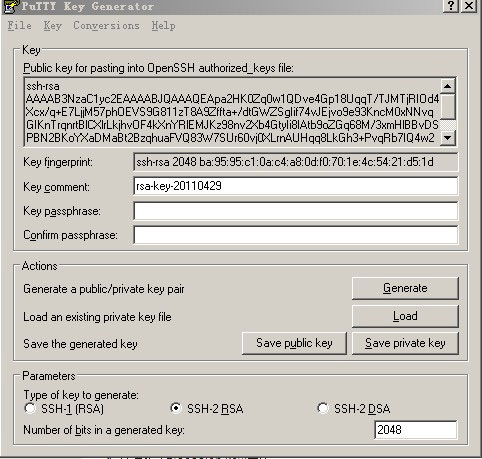
1)创建目录 /root/.ssh 并设置权限;
[root@localhost ~]# mkdir /root/.ssh mkdir 命令用来创建目录,知识兔以后会详细介绍,暂时只了解即可。
[root@localhost ~]# chmod 700 /root/.ssh chmod 命令是用来修改文件属性权限的,知识兔以后会详细介绍。
2)创建文件 / root/.ssh/authorized_keys;
[root@localhost ~]# vim /root/.ssh/authorized_keys vim 命令是编辑一个文本文件的命令,同样在后续章节详细介绍。
3)打开刚才生成的public key 文件,知识兔建议使用写字板打开,这样看着舒服一些,复制从AAAA开头至 “—- END SSH2 PUBLIC KEY —-” 该行上的所有内容,粘贴到/root/.ssh/authorized_keys 文件中,要保证所有字符在一行。(可以先把复制的内容拷贝至记事本,然后知识兔编辑成一行载粘贴到该文件中)。
在这里要简单介绍一下,如何粘贴,用vim打开那个文件后,该文件不存在,所以vim会自动创建。按一下字母“i”然后知识兔同时按shift + Insert 进行粘贴(或者单击鼠标右键即可),前提是已经复制到剪切板中了。粘贴好后,然后知识兔把光标移动到该行最前面输入 ssh-rsa ,然后知识兔按空格。再按ESC,然后知识兔输入冒号wq 即 :wq 就保存了。格式如下图:
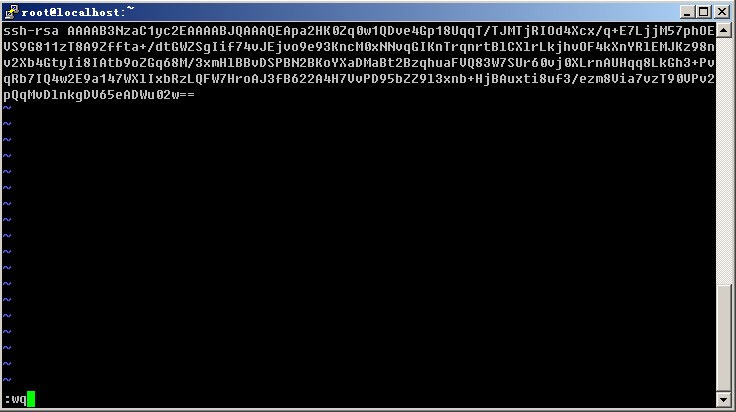
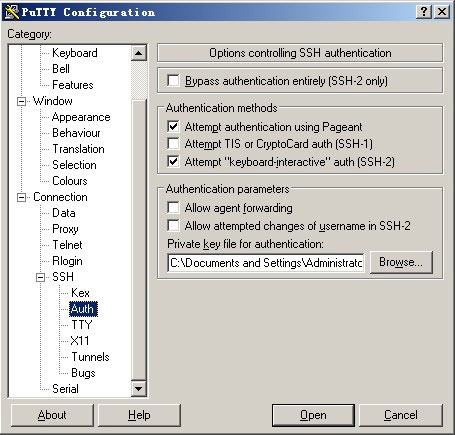
下载仅供下载体验和测试学习,不得商用和正当使用。